FTP服务器实现文件传输
Posted
tags:
篇首语:本文由小常识网(cha138.com)小编为大家整理,主要介绍了FTP服务器实现文件传输相关的知识,希望对你有一定的参考价值。
1、首先搭建ftp服务器,安装vsftpd
#yum install -y vsftpd
2、查看vsftpd的目录:
#rpm -ql vsftpd /etc/logrotate.d/vsftpd. vsftpd的日志文件 /etc/pam.d/vsftpd PAM认证文件 /etc/rc.d/init.d/vsftpd 启动脚本 /etc/vsftpd vsftpd的配置文件存放的目录 /etc/vsftpd/ftpusers 禁止使用vsftpd的用户列表文件 /etc/vsftpd/user_list 禁止或允许使用vsftpd的用户列表文件 /etc/vsftpd/vsftpd.conf 主配置文件 /etc/vsftpd/vsftpd_conf_migrate.sh vsftpd操作的一些变量和设置 /usr/sbin/vsftpd vsftpd的主程序 其他一些说明文档和手册文件略! /var/ftp 匿名用户主目录 /var/ftp/pub 匿名用户的下载目录
3、启动vsftpd服务
#service vsftpd start #chkconfig --level vsftpd #chkconfig --level 2345 vsftpd on
4、修改vsftpd的配置文件,具体的可以根据自己的需求去定义。参考:http://www.linuxidc.com/Linux/2015-06/118442.htm
#vim /etc/vsftpd/vsftpd.conf anonymous_enable=YES local_enable=YES write_enable=YES local_umask=022 dirmessage_enable=YES xferlog_enable=YES connect_from_port_20=YES xferlog_std_format=YES chroot_local_user=NO chroot_list_enable=NO listen=NO listen_ipv6=YES pam_service_name=vsftpd userlist_enable=NO tcp_wrappers=YES userlist_deny=NO userlist_file=/etc/vsftpd/user_list local_root=/var/ftp
5、添加用户名和密码
useradd -s /sbin/nologin username
passwd username
6、安装ftp
yum install ftp
7、利用ftp登陆:
ftp IP(eg:ftp 10.199.33.14)
测试:
1、说明
两台服务器IP地址分别为:
10.199.33.13
10.199.33.14
2、在13点上登陆
ftp 10.199.33.14
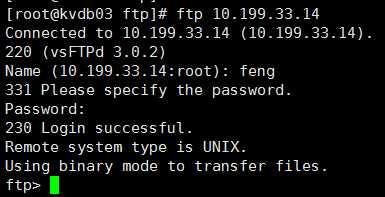
3、可以用put和get命令实现13和14之间文件的传输
将本地一个文件传送至远端主机中。 Put:格式:put local-file [remote-file] 下载文件通常用get和mget这两条命令。 Get:格式:get [remote-file] [local-file] 从远端主机接收一批文件至本地主机。如要获取服务器上/usr/your/下的所有文件 Mget:格式:mget [remote-files]
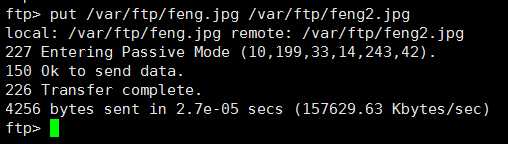
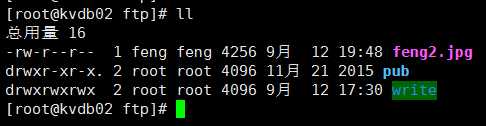
在web端也可以用ftp://10.199.33.14去访问,可以下载文件
2017-09-12,武汉!后天回北京!
以上是关于FTP服务器实现文件传输的主要内容,如果未能解决你的问题,请参考以下文章